O Afinador Online Não Está Funcionando? Corrija Problemas de Microfone e Navegador
Pronto para tocar música, mas o seu afinador online está mudo? É uma frustração comum que pode paralisar uma sessão de prática. Você toca uma corda da sua guitarra ou ukulele, esperando um feedback instantâneo, mas o afinador não registra nada. Por que o meu afinador online não está captando o som do meu instrumento? Não se preocupe, este problema é quase sempre causado por uma configuração simples de microfone ou navegador que pode ser corrigida em minutos.
Este guia irá guiá-lo pelas razões mais comuns pelas quais um afinador online pode não funcionar e fornecer soluções claras e passo a passo. Garantiremos que seu navegador e microfone estejam perfeitamente configurados para funcionar com nosso poderoso e gratuito afinador de instrumentos. Vamos fazer com que você volte a tocar perfeitamente afinado.
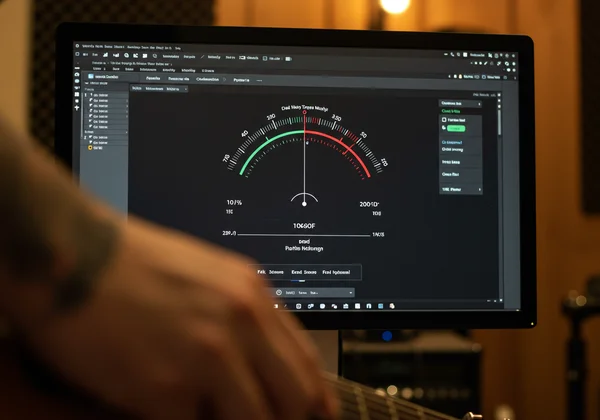
Concedendo Acesso ao Microfone: Seu Primeiro Passo para Afinar
A principal razão pela qual um afinador online não funciona é que ele não consegue "ouvir" seu instrumento. Por motivos de segurança e privacidade, os navegadores web exigem que você conceda permissão explícita para que um site acesse seu microfone. Sem essa aprovação, nosso afinador online simplesmente não consegue detectar as notas que você está tocando.
Por Que as Permissões de Microfone do Navegador São Importantes
Pense no acesso ao microfone como um sinal de permissão digital. Quando você visita nosso site pela primeira vez, seu navegador exibirá um pop-up solicitando permissão para usar seu microfone. Este é um recurso de privacidade crucial, garantindo que nenhum site possa ouvir sem sua permissão. Ao clicar em "Permitir", você está dando à nossa ferramenta a luz verde para analisar as frequências sonoras do seu instrumento e fornecer feedback de afinação preciso. Essa permissão é específica para o site, garantindo que sua privacidade seja protegida em outros lugares.
Passo a Passo: Como Habilitar Seu Microfone (Chrome, Firefox, Safari, Edge)
Se você clicou acidentalmente em "Bloquear" ou não viu o pop-up, você pode facilmente alterar as configurações do seu navegador. Veja como habilitar o acesso ao microfone para os navegadores mais populares:
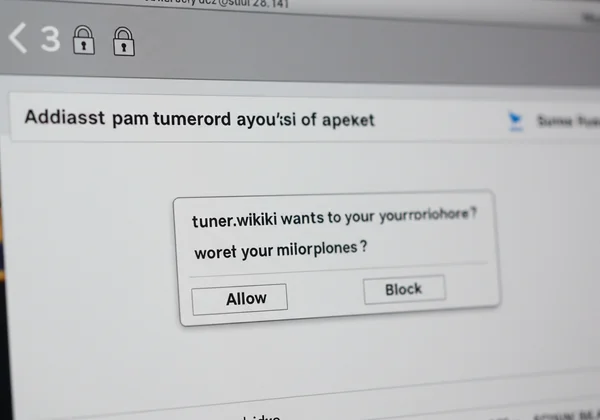
Google Chrome:
- Navegue até nosso site.
- Clique no ícone de cadeado (🔒) à esquerda do endereço do site na barra de endereços.
- Encontre a configuração "Microfone" no menu suspenso.
- Certifique-se de que esteja definido como "Permitir".
- Atualize a página e o afinador deverá estar ativo.
Mozilla Firefox:
- Acesse nossa página inicial.
- Clique no ícone de cadeado (🔒) na barra de endereços.
- Ao lado de "Microfone", você verá um status de permissão.
- Se estiver bloqueado, clique no "x" ao lado de "Temporariamente bloqueado" ou "Bloqueado" para remover a configuração.
- Atualize a página e o Firefox solicitará permissão novamente. Clique em "Permitir".
Safari (macOS):
- Com o Safari aberto, vá em "Safari" na barra de menu superior e selecione "Configurações..." (ou "Preferências...").
- Clique na aba "Sites".
- Selecione "Microfone" na barra lateral esquerda.
- Encontre
tuner.wikina lista de sites. - Altere a configuração ao lado dele de "Negar" ou "Perguntar" para "Permitir".
- Feche as configurações e atualize a página.
Microsoft Edge:
- Visite a ferramenta de afinador online.
- Clique no ícone de cadeado (🔒) na barra de endereços.
- No menu "Permissões para este site", encontre "Microfone".
- Selecione "Permitir" no menu suspenso.
- Atualize a página para aplicar as novas configurações.
Otimizando as Configurações de Entrada de Áudio do Seu Navegador
Às vezes, conceder permissão não é suficiente. Se o afinador ainda não estiver funcionando ou o ponteiro estiver pulando erraticamente, você pode precisar verificar as configurações de entrada de áudio do seu navegador para garantir que ele esteja ouvindo o microfone correto com a sensibilidade correta. Isso é especialmente importante se você tiver vários dispositivos de áudio conectados ao seu computador.
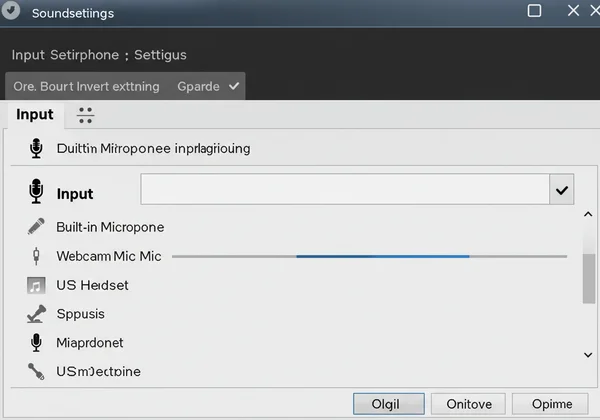
Selecionando o Dispositivo de Entrada Correto
Muitos computadores têm um microfone embutido, mas você também pode ter uma webcam com microfone, um headset ou um microfone USB externo. Seu navegador pode estar configurado para ouvir através do dispositivo de entrada errado.
Para corrigir isso, procure por um ícone de microfone ou de configurações diretamente na interface do afinador ou nas configurações do site do seu navegador (usando o método do ícone de cadeado descrito acima). Lá, você deve encontrar um menu suspenso listando todos os microfones disponíveis. Certifique-se de selecionar aquele mais próximo do seu instrumento para obter os melhores resultados.
Ajustando o Volume de Entrada para Detecção Precisa
Se a nota detectada estiver instável ou o afinador não responder a menos que você toque muito alto, o volume de entrada do seu microfone pode estar muito baixo. Inversamente, se o afinador estiver captando muito ruído de fundo, o volume pode estar muito alto.
- No Windows: Clique com o botão direito do mouse no ícone do alto-falante na barra de tarefas, selecione "Configurações de som", vá em "Entrada" e escolha seu microfone para ajustar seu volume.
- No macOS: Abra "Ajustes do Sistema", vá em "Som", clique na aba "Entrada" e ajuste o controle deslizante de volume de entrada para o seu microfone selecionado.
Ajustar o volume na medida certa tornará sua afinação muito mais precisa e todo o processo mais suave.
Solução de Problemas Avançada para Questões Persistentes do Afinador
Se você verificou as permissões e otimizou suas configurações de entrada, mas ainda está enfrentando problemas, é hora de uma solução de problemas avançada. Essas etapas podem resolver conflitos mais profundos ou falhas em seu navegador ou sistema operacional.
Limpando o Cache e os Cookies do Navegador
Às vezes, um aplicativo web como um afinador online pode parar de funcionar corretamente devido a dados antigos ou corrompidos armazenados no cache do seu navegador. Limpar seu cache e cookies força o navegador a carregar a versão mais recente de nossa ferramenta, o que pode resolver falhas inesperadas.
Para fazer isso, vá para as configurações do seu navegador, encontre a seção "Privacidade e Segurança" e procure uma opção para "Limpar dados de navegação". Certifique-se de selecionar "Imagens e arquivos em cache" e "Cookies e outros dados do site". Após a limpeza, reinicie seu navegador e navegue de volta ao nosso afinador online gratuito.
Testando com um Navegador ou Dispositivo Diferente
Para identificar o problema, uma boa dica é tentar uma coisa de cada vez. Tente abrir o afinador em um navegador web diferente no mesmo computador. Se funcionar no novo navegador, o problema está nas configurações do navegador original ou em uma extensão conflitante. Se ainda não funcionar, o problema pode ser com o hardware ou sistema operacional do seu computador. Você também pode tentar usar nosso afinador em seu telefone para ver se o problema persiste.
Verificando Conflitos de Áudio do Sistema Operacional
Ocasionalmente, outro aplicativo ou as configurações de áudio do sistema operacional podem estar impedindo o navegador de acessá-lo. Certifique-se de que nenhum outro aplicativo que use o microfone (como Zoom, Skype ou Discord) esteja em execução. Verifique novamente as configurações de privacidade do sistema para garantir que os aplicativos geralmente possam acessar seu microfone. Esta simples verificação pode economizar muita frustração.
Usando Microfones Externos e Dicas de Calibração
Para músicos que fazem shows ou que gravam em um home studio, usar um microfone externo ou interface de áudio pode fornecer precisão superior. Nosso afinador online é totalmente compatível com essas configurações.

Conectando e Selecionando Seu Microfone Externo
Um microfone externo, seja um microfone USB ou um conectado através de uma interface de áudio, pode capturar um som mais limpo e direto do seu instrumento. Assim que seu dispositivo estiver conectado e os drivers instalados, ele deverá aparecer na lista de dispositivos de entrada disponíveis nas configurações do site do seu navegador para nosso afinador online. Simplesmente selecione-o como sua entrada de som primária para afinação de nível profissional.
Calibrando para Desempenho Ótimo do Afinador Online
Para obter o melhor desempenho, um pouco de calibração faz uma grande diferença. Primeiro, encontre um ambiente silencioso para minimizar o ruído de fundo. Posicione seu microfone a cerca de 15-30 cm (6-12 polegadas) da boca ou ponte do seu instrumento. Isso garante que ele capte um sinal forte e claro sem distorção. Com essas etapas simples, você estará pronto para uma afinação precisa todas as vezes.
Não Deixe que os Contratempos Técnicos Interrompam Sua Jornada Musical
Falhas técnicas podem ser um obstáculo, mas quase sempre são fáceis de resolver. Seguindo estas etapas, você pode resolver quaisquer problemas de microfone ou navegador e voltar ao que realmente importa: tocar música. Uma ferramenta confiável, precisa e fácil de usar é essencial para todo músico, de iniciantes a profissionais.
Agora que sua configuração está otimizada, acesse nosso site e experimente a conveniência de um afinador cromático de nível profissional, diretamente no seu navegador — totalmente gratuito e sem anúncios. Afine com confiança e toque com paixão!
Perguntas Frequentes Sobre Solução de Problemas de Afinadores Online
Por que o meu afinador online não está captando o som do meu instrumento?
As razões mais comuns são que o site não tem permissão de microfone, o microfone errado está selecionado ou o volume de entrada do seu microfone está muito baixo. Siga as etapas deste guia para conceder permissão e verificar as configurações de entrada de áudio no seu navegador e sistema operacional.
Como garantir que meu navegador tenha acesso ao microfone para o afinador online?
Quando você visita nosso site pela primeira vez, seu navegador solicitará permissão. Se você perder, clique no ícone de cadeado (🔒) na barra de endereços do seu navegador enquanto estiver em nossa página. A partir daí, você pode encontrar a configuração do microfone e alterá-la para "Permitir". Uma atualização rápida da página ativará o afinador de microfone.
Posso usar um microfone externo ou interface de áudio com este afinador online?
Com certeza! Nosso afinador online foi projetado para funcionar tanto com microfones embutidos quanto externos. Assim que seu dispositivo externo estiver conectado ao seu computador, você poderá selecioná-lo como o dispositivo de entrada principal nas configurações do site do seu navegador para obter ainda maior precisão.
Um afinador online como o nosso é realmente preciso para todos os instrumentos?
Sim. Nossa ferramenta é um afinador cromático de nível profissional, o que significa que ele pode detectar e exibir qualquer nota que você tocar. Isso o torna altamente preciso para uma ampla variedade de instrumentos, incluindo guitarra, baixo, ukulele, violino e muito mais. Desde que seu microfone possa captar claramente o som, nossa ferramenta fornecerá feedback preciso.